Til Windows 7 måtte vi stole på tredjepartsverktøy for å fange det nåværende vinduet eller skjermbildet, kalt skjermbilder, men Med Windows 11 eller Windows 10 eller Windows 8, er det ikke et problem å ta skjermbilder. For å fange hele skjermen på en gang, må du bare trykke På Windows-Tasten + PrintScreen eller Windows-Tasten + Fn + PrintScreen tastekombinasjon på tastaturet. Mens du tar skjermbilder, dimmer den bærbare datamaskinen, og så kan du finne skjermbildet tatt i Skjermbildemappen under Bildebiblioteket.
men Hva om du trykker på de ovennevnte tastaturkombinasjonene, tar Windows skjermbildet, Men det blir ikke lagret. Dette vil selvfølgelig skuffe deg, men hvis det er veldig viktig, kan Du bare åpne Paint (innfødt bilderedigerer I Windows) og trykke Ctrl + v (lim inn), og du vil nå se det fangede skjermbildet i Paint i redigeringsmodus – som du kan lagre som et bilde i ønsket format. Uansett, la oss holde oss til emnet og finne ut hvordan du løser problemet, Slik At Windows kan lagre skjermbildene direkte i Bildebiblioteket.
Windows 11/10 Ikke lagrer fanget Skjermbilder i Bilder-mappen
hvis Windows 11/10 ikke lagrer fanget Skjermbilder i Mappen Bilder – Skjermbilder, gjør du følgende:
- Trykk Win + R for å åpne Kjør-meldingen.
- skriv inn regedit > trykk På Enter-knappen > klikk på ja-alternativet.
- Gå Til Explorer I HKCU.
- Høyreklikk på den og ny ny > DWORD (32-bit) Verdi.
- Navngi Det som ScreenshotIndex.
- Dobbeltklikk på Den Og velg Desimalalternativet.
- Skriv inn 695 Som Verdidata.
- Klikk PÅ OK-knappen.
- Gå Til Mappene For Brukerskallet.
- Dobbeltklikk på
{B7BEDE81-DF94-4682-A7D8-57A52620B86F}. - Skriv inn dette: % USERPROFILE% \ Pictures \ Screenshots
- Klikk PÅ OK knapp.
fortsett å lese hvis du vil vite mer om disse trinnene.
1. Opprett et systemgjenopprettingspunkt først, og trykk Deretter Windows-Tast + r-kombinasjon, skriv inn Regedt32.exe I Kjør dialogboksen og trykk Enter for å åpne Registerredigering.
2. Naviger til følgende plassering:
HKEY_CURRENT_USER\Software\Microsoft\Windows\CurrentVersion\Explorer
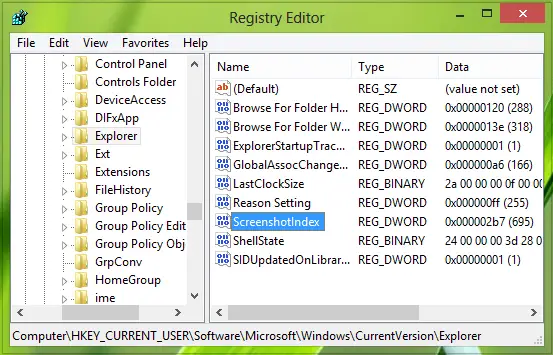
3. I den høyre ruten på denne plasseringen, se Etter ScreenshotIndex kalt DWORD (REG_DWORD).
Siden du står overfor problemet med skjermbilder som ikke blir lagret, finner du DETTE DWORD mangler.
for å opprette det samme Ved Å Høyreklikke – > Ny – > DWORD-Verdi. Dobbeltklikk på SAMME DWORD for å endre Verdidataene.
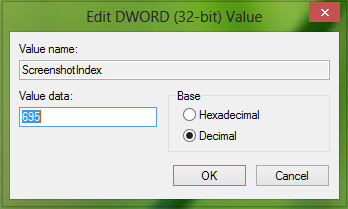
4. Velg Først Desimalbasen i boksen ovenfor, og skriv Deretter Inn Verdidataene som 695. Klikk OK.
nå for å påpeke DETTE REGISTRET DWORD for å korrigere brukerprofilinnstillinger, bør du sjekke ut User Shell Folders-oppføringen i Registerredigering. Så flytt her:
HKEY_CURRENT_USER\Software\Microsoft\Windows\CurrentVersion\Explorer\User Shell Folders
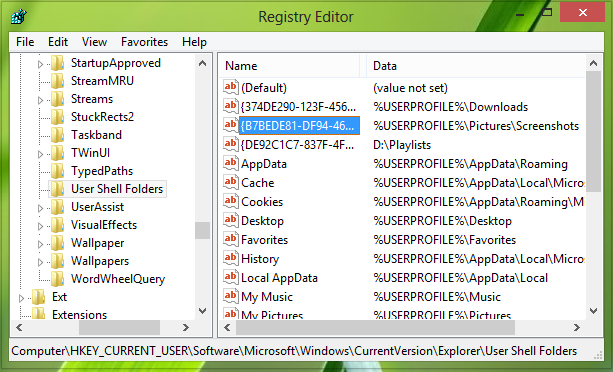
5. I den høyre ruten på denne plasseringen klikker du på {B7BEDE81-DF94-4682-A7D8-57A52620B86F} – oppføringen som er en utvidbar streng (REG_EXPAND_SZ). Pass på at den peker på Følgende Verdidata:
%USERPROFILE%\Pictures\Screenshots
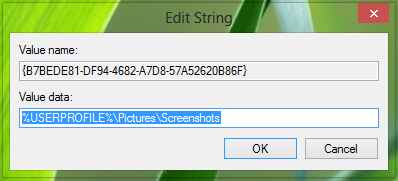
etter at Du har bekreftet Verdidataene, kan du lukke Registerredigering og starte På nytt. Nå, prøv å fange skjermbilder, du vil observere at skjermbilder ble lagret der de burde være, noe som betyr at problemet er løst.

hvorfor lagrer ikke skjermbildet mitt?
det kan være forskjellige grunner til at datamaskinen ikke lagrer skjermbildene dine ved å klikke På Win+PrintScreen-knappen. En av grunnene kan imidlertid være feil Verdidata i Registerfilen. For det må du åpne ScheenshotIndex REG_DWORD-verdien og skrive inn 695. Du kan ogsa sjekke den nevnte guiden for a vite mer om dette.
hvordan endrer jeg hvor skjermbildene mine er lagret I Windows 11/10?
hvis du vil endre standardplasseringen for hvor skjermbildene dine er lagret, må du endre plasseringen Til Pictures Library-mappen. Det er mulig å endre standard lagringssted For Bilder, og det er via Registerredigering. Når du endrer standard lagringssted, vil datamaskinen automatisk lagre skjermbilder på den nye plasseringen.
Hvorfor finner jeg ikke skjermbildene mine?
noen av grunnene til at du ikke finner skjermbildene dine På Windows 11 / 10, endrer plasseringen av standardmappen, Bildene Og den ødelagte registerfilen. Som nevnt tidligere, hvis registerfilen ikke inneholder de riktige Verdidataene, kan du konfrontere problemene som angitt her.